MFC-J200
ЧЗВ и отстраняване на неизправности |
Свържете вашето Brother устройство към вашето мобилно устройство чрез безжичен рутер или точка за достъп.
Следвайте стъпките по-долу, за да настроите Brother устройство към безжична (Wi-Fi) мрежа с безжична точка за достъп / рутер.
- Подготовка преди конфигуриране на настройките
- Конфигурирайте устройство Brother
- Конфигуриране на мобилното устройство
1. Подготовка преди конфигуриране на настройките
Проверете името на мрежата (SSID) и мрежовия ключ (парола) на вашата точка/рутер за безжичен достъп. Тази информация ще ви е необходима по-късно

Запишете името на мрежата (SSID) и мрежовия ключ (парола).
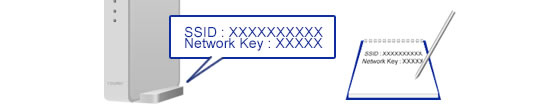
След като проверите информацията за мрежата на вашата точка/рутер за безжичен достъп, преминете към следващата стъпка.
2. Конфигурирайте устройството Brother
- Натиснете Menu (Меню). Натиснете бутон със стрелка UP или DOWN за да изберете Network (Мрежа) и натиснете OK.
- Натиснете стрелка нагоре или надолу за да изберете Initial Setup (Инициализиращи настройки) и натиснете OK.
- Когато превключвате мрежовия интерфейс към безжичен? Или Network I/F е превключен към Wireless. или активирайте WLAN? На дисплея се изписва, натиснете 1 (Yes) , за да потвърдите. Това ще стартира съветника за настройка на безжичната връзка.
- Устройството ще сканира за налични мрежи и ще покаже списък с SSID. Ако се покаже списък със SSID, изберете SSID, който сте записали по-рано. Натиснете OK.
- Въведете WEP key (ключ) който записахте по-рано и натиснете OK.
- Натиснете OK. (Тази стъпка може да липсва при някои модели.)
- Натиснете 1 (да) , за да приложите настройките си.
-
Устройството се опитва да се свърже с безжичното устройство, което сте избрали. На дисплея на машината се появява съобщение за резултата от връзката и автоматично се отпечатва WLAN отчет.
Ако свързването е неуспешно, проверете кода на грешка в отпечатания доклад.
> натиснете тук, за да видите подробности за WLAN доклада. - Натиснете OK.
3. Конфигуриране на мобилното устройство
Следвайте стъпките по-долу, за да настроите мобилното си устройство.
Android™
-
Изберете иконата Settings.
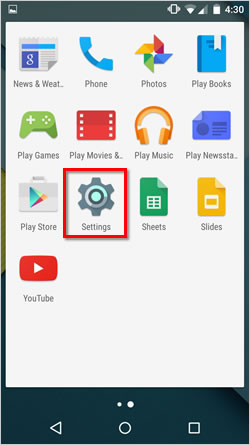
-
Изберете Wi-Fi.
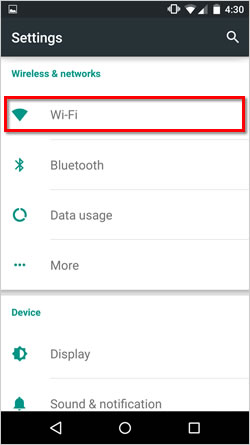
-
Ако Wi-Fi е забранено, го разрешете.
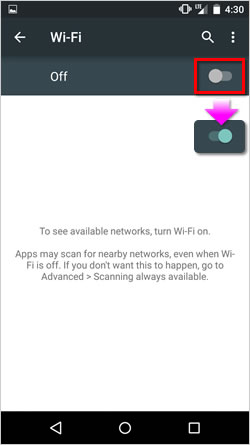
-
Намерете SSID сте записали по-рано, и след това го докоснете.
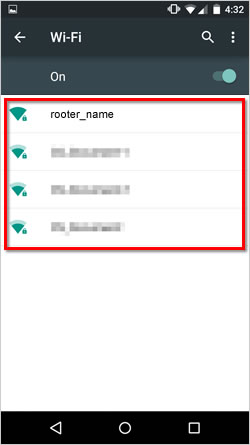
-
Въведете мрежовия ключ (Парола) който записахте по-рано, и натиснете CONNECT.
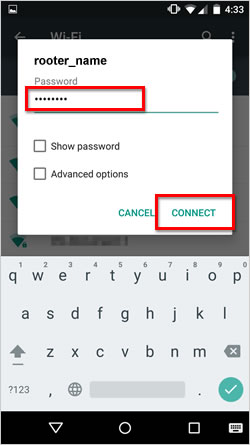
-
Настройката на безжичната връзка е завършена, ако е свързана , под избраното по-рано име на SSID.
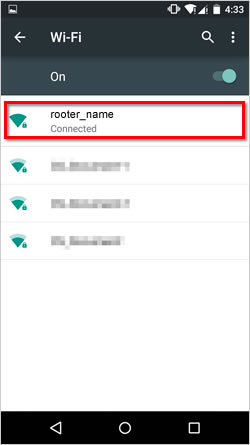
-
Изтеглете Brother iPrint и Scan към мобилното си устройство.
Можете да изтеглите Brother iPrint и Scan от Google Play безплатно.
> натиснете тук, за да отидете в Google Play™ Store.
IOS (iPhone, iPod, iPad)
-
Изберете иконата Settings.
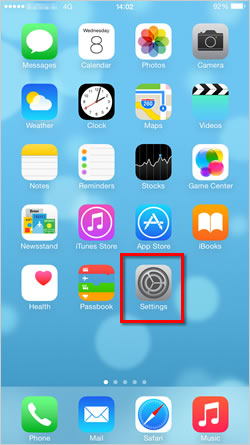
-
Изберете Wi-Fi.

-
Ако Wi-Fi е забранено, го разрешете.
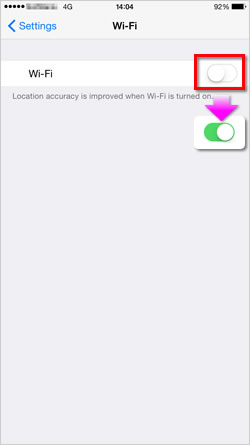
-
Намерете SSID сте записали по-рано, и след това го докоснете.
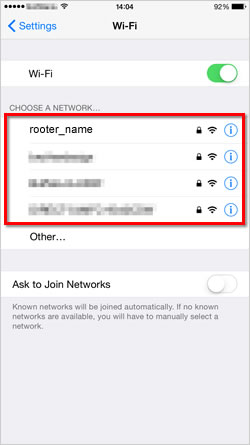
-
Въведете мрежовия ключ (Парола) който записахте по-рано, и натиснете Join.
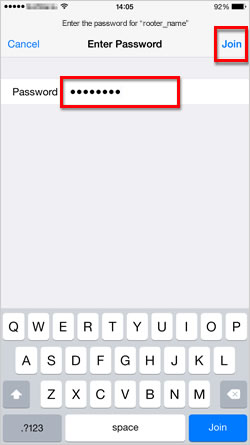
-
Настройката на безжичната връзка е завършена, ако до избраното по-рано име на SSID се появи отметка.
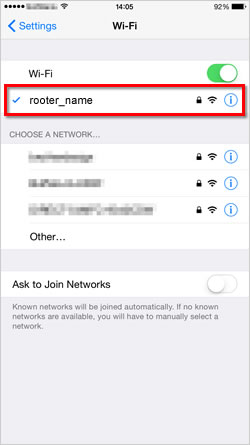
-
Изтеглете Brother iPrint и Scan към мобилното си устройство.
Можете да изтеглите Brother iPrint и Scan от APP Store безплатно.
> кликнете тук, за да отидете в Apple APP Store.
